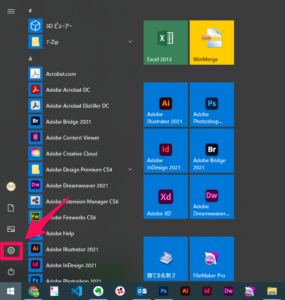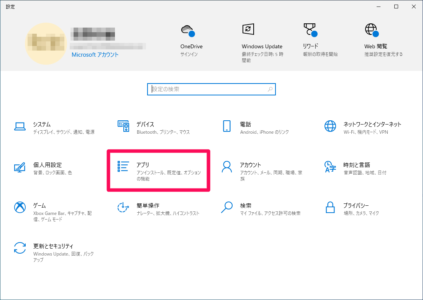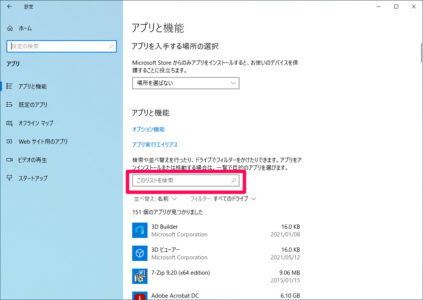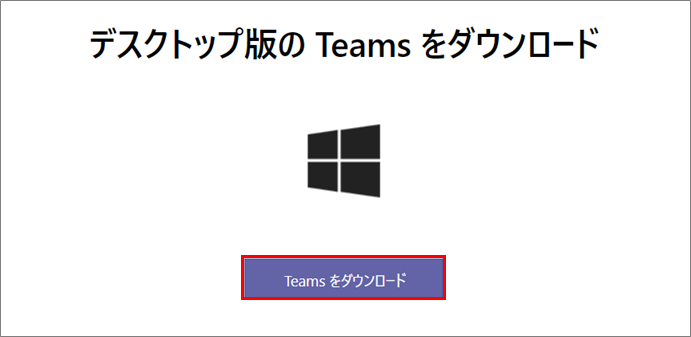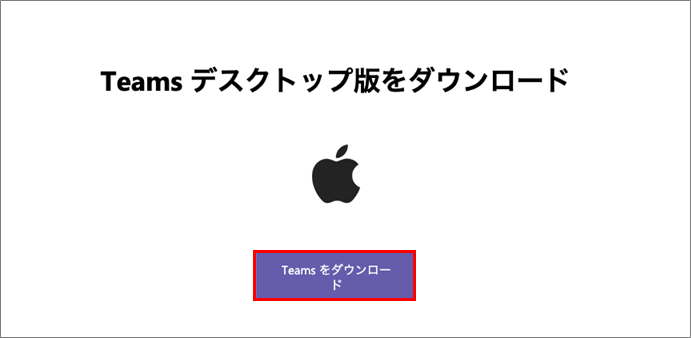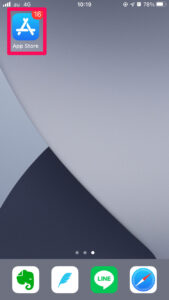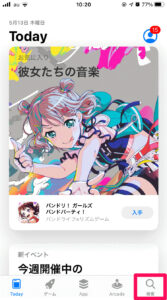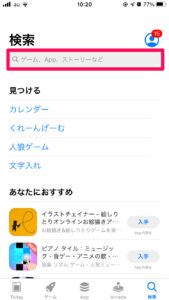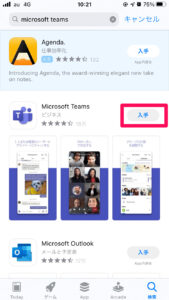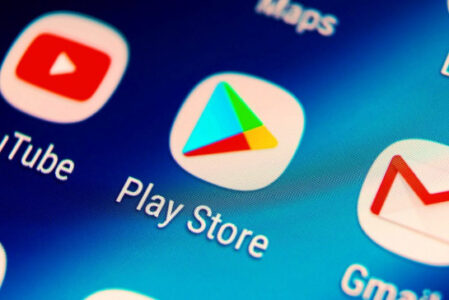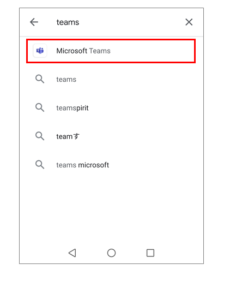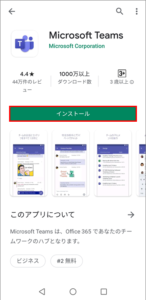2.Teams インストール方法
PC用Teams インストール方法
(1)PC 版(デスクトップ/ノート)の解説です。
下記 Microsoft のページを開き、ダウンロードを押します。
https://www.microsoft.com/ja-jp/microsoft-teams/download-app
https://www.microsoft.com/ja-jp/microsoft-teams/download-app
(3)ダウンロードしたファイルを実行し、手順通りにインストールを行い完了です。
スマートフォン版 Teams アプリ
続いて、スマホ版の解説です。
先述のページ下部の案内に従って入れることも可能ですが、直接 App Store や Play ストアから ダウンロードする方が手っ取り早いので、こちらを紹介します。
先述のページ下部の案内に従って入れることも可能ですが、直接 App Store や Play ストアから ダウンロードする方が手っ取り早いので、こちらを紹介します。